惠普瘦客户机使用指南
- 格式:doc
- 大小:29.00 KB
- 文档页数:1
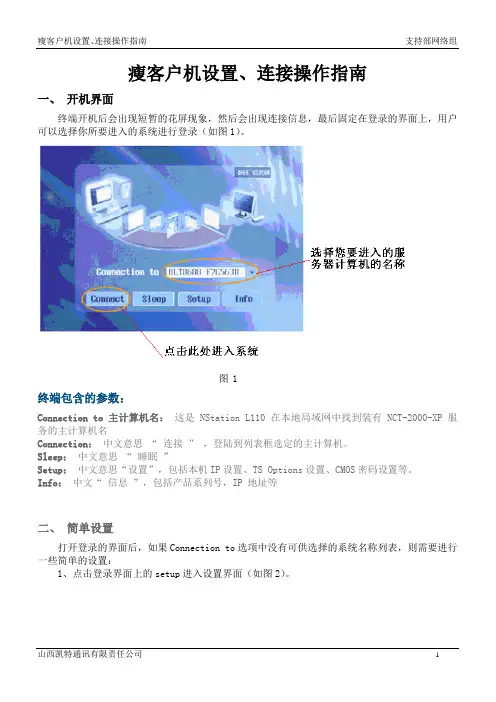
瘦客户机设置、连接操作指南
一、开机界面
终端开机后会出现短暂的花屏现象,然后会出现连接信息,最后固定在登录的界面上,用户可以选择你所要进入的系统进行登录(如图1)。
图1
终端包含的参数:
Connection to 主计算机名:这是 NStation L110 在本地局域网中找到装有 NCT-2000-XP 服务的主计算机名
Connection:中文意思“ 连接” ,登陆到列表框选定的主计算机。
Sleep:中文意思“ 睡眠”
Setup:中文意思“设置”,包括本机IP设置、TS Options设置、CMOS密码设置等。
Info:中文“ 信息”,包括产品系列号,IP 地址等
二、简单设置
打开登录的界面后,如果Connection to选项中没有可供选择的系统名称列表,则需要进行一些简单的设置:
1、点击登录界面上的setup进入设置界面(如图2)。
图2
2、在设置面板选择Autodetdction(自动选择局域网内装有NTC-2000-XP系统的计算机)选
项,然后点击Eable-Diseable按钮添加选项(如图3),Autodetdction后有“√”为已选择。
(TS Options:TS 全称 Terminal Server,是指装有 NCT-2000-XP 软件的服务。
)
图3
3、有时候选择项需要进行编辑设置,这时,需要在选择并点击Autodetdction(或TS2、TS3)
后,再点击Edit按钮进行编辑。
下面是终端设置的其他几个相关界面的简单介绍,在一般应用中基本不用用户自己更改设置。

WES7用户手册注释、警示及警告本出版物中的信息如有更改,恕不另行通知。
© 2012 Lenovo 版权所有,保留所有权利。
1目录简介 (4)什么是Windows Embedded Standard 7 (WES7)? (4)WES7特点 (4)首次启动向导 (5)了解您的瘦客户端 (6)用户和组 (6)创建新用户帐户 (7)FBWF/EWF Manager的配置和使用 (8)使用瘦客户端 (13)自定义您的瘦客户端 (13)瘦客户端选项 (14)LTM系统信息 (14)2网络 (16)设置静态/动态IP (16)OS构建的日期和LTM代理 (18)验证OS生成日期 (18)验证LTM代理版本和状态 (18)31简介什么是Windows Embedded Standard 7 (WES7)?Windows Embedded Standard7(WES7)是一个完全组件化的操作系统,这是Windows Embedded Standard的继任者。
它提供了完整的Windows 7界面并可用于嵌入式系统。
WES7特点∙多媒体网页浏览-WES7使用了Internet Explorer8中改进的导航,支持CSS样式、RSS feeds,及 Windows媒体播放器,来管理数字音乐,照片和视频库。
WES7还配备了微软的Silverlight,使您的瘦客户端能够运行交互式应用程序,支持DirectX 113D和全彩色视频,支持数字和模拟电视,让您高清体验喜爱的节目或视频。
∙现代网络-WES7采用了业界最好协议PCoIP的托管服务器,和Citrix、 VMware等虚拟化软件平台有着良好的兼容性。
WES7也使用802.11,IEEE 802.1X和WPA2用于无线连接,支持USB 2.0和Internet连接共享和保护,支持即插即用。
∙第三方客户端-联想瘦客户端还包含常用的客户端服务器应用程序如Citrix联机插件和VMware View。

HP 瘦客户机©Copyright 2018 HP Development Company, L.P.Windows 是 Microsoft Corporation 在美国和/或其他国家/地区的注册商标或商标。
本文档中包含的信息如有更改,恕不另行通知。
HP 产品和服务附带的明示保修声明中阐明了此类产品和服务的全部保修服务。
本文档中的任何内容均不构成任何额外保证。
HP 对本文档中出现的技术错误、编辑错误或遗漏之处不承担任何责任。
第一版:2018 年 5 月文档部件号:L18409-AA1产品通告本用户指南介绍大多数机型的常见功能。
您的笔记本计算机上可能未提供某些功能。
并非所有功能在所有 Windows 版本中都可用。
系统可能需要升级和/或单独购买硬件、驱动程序或 BIOS 更新,以充分利用 Windows 功能。
Windows 10 会自动更新,此功能始终处于启用状态。
可能会收取 ISP 费用,在更新过程中可能还会有其他要求。
请参阅。
要获取最新版本的用户指南,请访问/support,然后按照说明查找您的产品。
然后选择用户指南。
软件条款如果安装、复制、下载或以其他方式使用此计算机上预安装的任何软件产品,即表明您同意受 HP 最终用户许可协议(EULA) 条款的约束。
如果您不接受这些许可协议条款,只需将未使用的产品(包括硬件和软件)在 14 天内完整地退回给您的经销商,并依据其退款政策申请全额退款即可。
有关任何其他信息或申请计算机的全额退款,请联系您的经销商。
关于此手册指示一种危险情况,如果不避免,可能导致设备损坏或信息丢失。
切记:表示重要但与危险无关的信息(例如,与财产损失相关的消息)。
系统会发出一个通知,提醒用户如果不完全按照所述的步骤进行操作,将可能导致数据丢失或硬/软件损坏。
此外还包含用于解释概念或完成任务的基本信息。
注:包含其他信息,以强调或补充正文的要点。
提示:提供完成任务的有用提示。
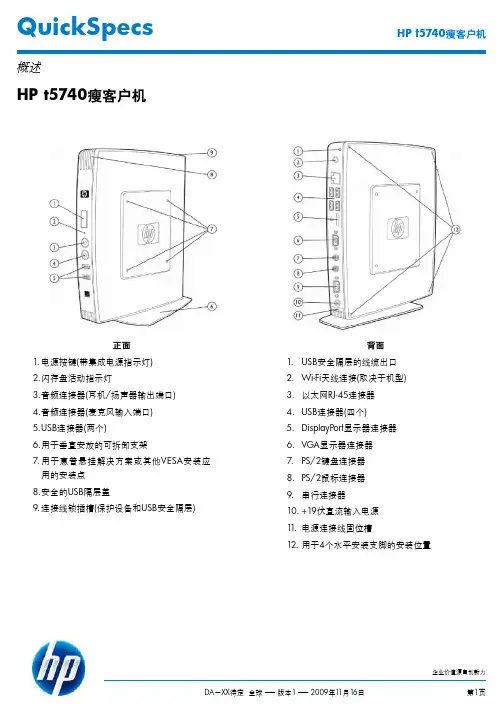
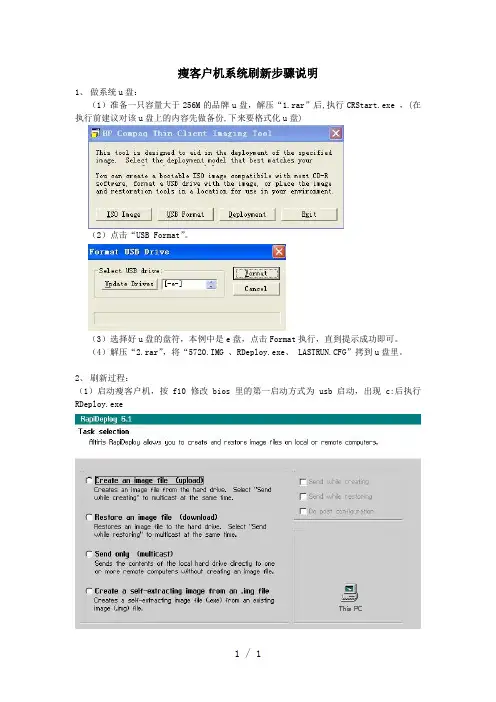
瘦客户机系统刷新步骤说明1、做系统u盘:(1)准备一只容量大于256M的品牌u盘,解压“1.rar”后,执行CRStart.exe ,(在执行前建议对该u盘上的内容先做备份,下来要格式化u盘)(2)点击“USB Format”。
(3)选择好u盘的盘符,本例中是e盘,点击Format执行,直到提示成功即可。
(4)解压“2.rar”,将“5720.IMG 、RDeploy.exe、 LASTRUN.CFG”拷到u盘里。
2、刷新过程:(1)启动瘦客户机,按f10修改bios里的第一启动方式为usb启动,出现c:后执行RDeploy.exe(2)用上下键选择Restore an image file(download)按空格键选择该项按alt+n进行下一步操作(3)选择需要恢复该系统的目标位置(这里很重要一定要看清楚!)再按alt+n进行下一步操作(4)通过浏览方式选择img文件按alt+w进行下一步操作(5)选择img文件(6)按tab键进行切换到“ok”状态(7)再按alt+f结束设置(8)进入新系统刷新过程:结束重启即可。
3、系统内修改:(1)进入xp后,长时间按住shift键,同时点击“注销”直到出现用户登录界面,输入Administrator口令为Administrator(注意A大写其它小写)。
(2)进入后,根据使用需要可以安装office自选内容、行情软件、柜台软件等,在装之前先将右下角的锁图标右键点开,将锁打开重启后进行以上软件删减、新装等操作。
4、系统备份到u盘:(1)在所有上述程序安装和调试正常后,仍然用usb启动,并执行RDeploy.exe程序(2)选择Create an image file (upload)以下的操作基本与上述恢复相类似,只是对象和角色不同,作适当调整即可,生成的新img文件可以作为新的瘦客户机刷系统或现有瘦客户恢复系统之用。
(本资料素材和资料部分来自网络,仅供参考。
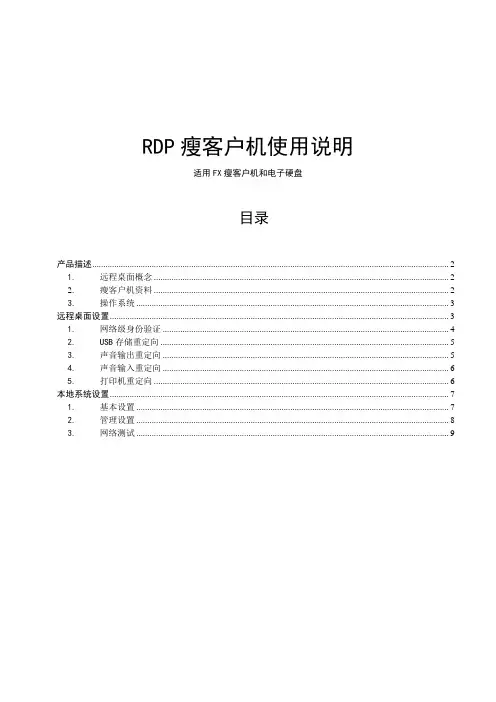
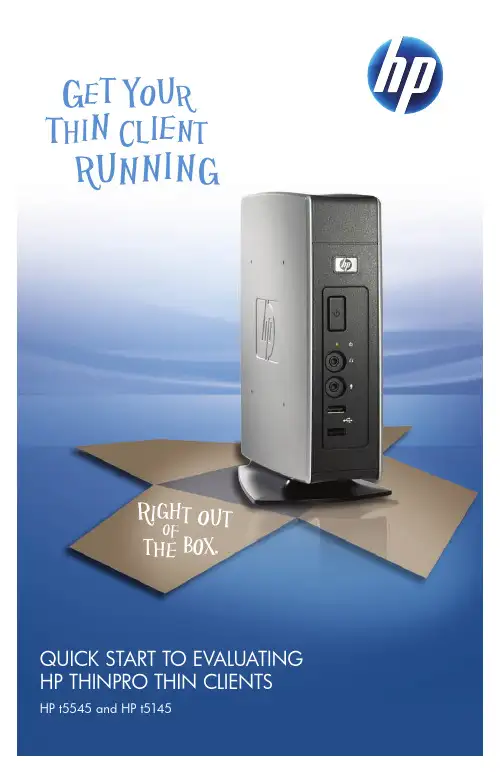
G e t y o u r t h i n c l i e n t ru n n i ngLOGGiNG ON aNd GEttiNG startEdup a more unique configuration, please refer to the HP thinPro administration Guide at /support/manuals/thinclients . select your thin client and its respective guide under General Reference .Note: You must log in with administrator permissions to access all components of the HP ThinPro user interface. The default password for Administrator Mode is: a blue banner at the top of the console window designates user mode.a red banner at the top of the console window designates administrator mode.2Quick tipto determine if you are in user or administrator mode:PrE-iNstaLLEd/iNstaLLEd sOFtwarEto view applications pre-loaded on your thinPro thin client:in the thinPro control center, select System Information > Software Information (tab).this software information screen displays the name and version of the installed software.cHaNGiNG PasswOrdsthe security feature allows you to change administrator and user passwords.HP recommends you change both the administrator and user passwords to further secure your thin client system.Click Start > Control Panel > Add or Remove Programs .authorized Desktop: desktop optionsselect the box next to each connection, application or desktop option you want to permit access to, then click Apply OK to close the dialogue box.ENabLiNG aNd disabLiNG usEr PErmissiONssimple thin client updates simple FtP-based updates maNaGiNG yOur tHiN cLiENtthere are a variety of management options when select the HP ThinPro image Orthe HP ThinPro configuration .click a FTP server Or create abootable USB flash drive and type the FtP server informationin the fields and choose whether or not to Compress the image .click Finish .2. 4.5.connectionCustom: shell scripts basedupdates (.sh)Image: full HP thinPro imagecreated by thinstate (.dd.gz)Packages: one or more HP5tiPs aNd trickskeyboard matically changed from English to other languagesby configuring dHcP tag 192 as a string witha value of English, German, spanish, French,Japanese or simplified chinese.67tHE HP adVaNtaGEdOwNLOadiNG aNd iNstaLLiNG tHE LatEst Os Or driVErsHP provides periodic updates and add-ons for thin client images.to obtain the latest Os image, drivers, biOs and add-ons:1. Visit /support.2. select your country or region.3. click Download drivers and software (and firmware).4. in the “for product” field, enter the thin client model number (i.e., t5545, t5145).5. select and download the appropriate software.6. select Save to network or local usb key.7. Run the .exe.8. Follow on-screen wizard to install/download package.。
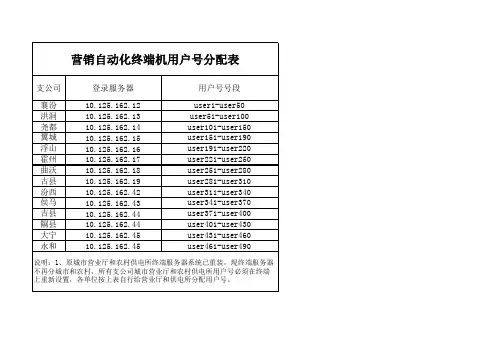
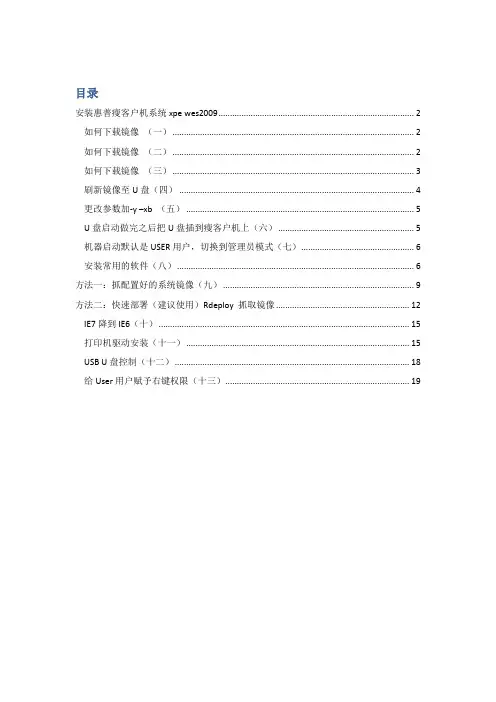
目录安装惠普瘦客户机系统xpe wes2009 (2)如何下载镜像(一) (2)如何下载镜像(二) (2)如何下载镜像(三) (3)刷新镜像至U盘(四) (4)更改参数加-y –xb (五) (5)U盘启动做完之后把U盘插到瘦客户机上(六) (5)机器启动默认是USER用户,切换到管理员模式(七) (6)安装常用的软件(八) (6)方法一:抓配置好的系统镜像(九) (9)方法二:快速部署(建议使用)Rdeploy 抓取镜像 (12)IE7降到IE6(十) (15)打印机驱动安装(十一) (15)USB U盘控制(十二) (18)给User用户赋予右键权限(十三) (19)安装惠普瘦客户机系统xpe wes2009如何下载镜像(一)登录找到驱动程序软件下载,在产品名称型号输入瘦客户机的型号,例如:T5740 或者vc4820如何下载镜像(二)选择要下载的语音(中文选择简体中文)和要下载的系统。
如何下载镜像(三)下载的程序是.exe格式()刷新镜像至U盘(四)把U盘查到电脑上,面是往U盘里写程序,同时做U盘启动。
选择U盘的盘符U盘里面的东西,释放完之后的。
更改参数加-y –xb(五)进入\UFD\IBRPE用记事本编辑THINSTATE.CMD还下面一样。
在\FLASH.IBR 前面添加-Y -XB@ECHO OFFCLSCOLOR 17\IBRPE\IBRPE.EXE–Y –XB \FLASH.IBR HD0U盘启动做完之后把U盘插到瘦客户机上(六)要进行HP ThinState部署,请执行以下操作:1. 将F10 系统BIOS 中的引导顺序设为USB boot(USB 引导)。
2. 将USB 闪存驱动器连接到您要部署捕获映像的瘦客户机设备,然后打开该设备。
3. 按照屏幕中的说明执行操作。
当您拔下USB 闪存驱动器并重启系统电源后,映像将解包。
此过程需要3–5 分钟,具体取决于闪存驱动器速度和内部闪存大小。
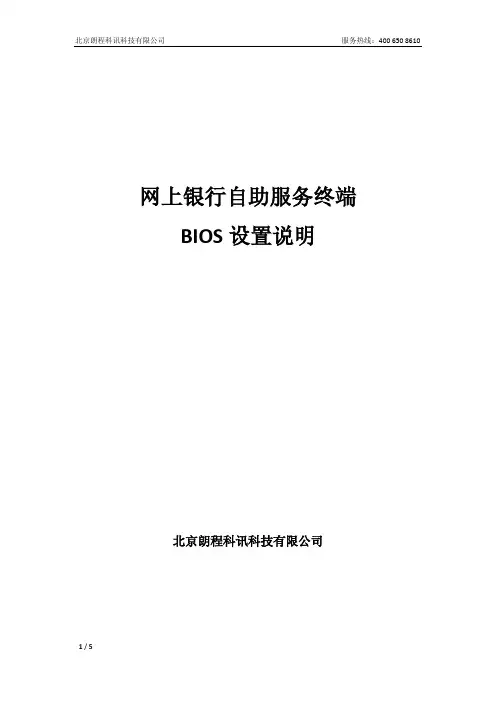
网上银行自助服务终端BIOS设置说明
北京朗程科讯科技有限公司
1、开机时,当屏幕显示HP 开机画面时按FN+F10进入BIOS设置界面(如果是新机器请直接跳到第4步进行下一步操作)
2、有些机器会需要输入进入BIOS的密码(默认为password)
3、如果密码三次输入错误的话就会出现下图情况,直接按F1就会跳过BIOS进入系统,如果需要再次进入BIOS请重新启动机器并按照步骤1重新开始配置
4、进入BIOS设置页面后,选择Power Management Setup
5、进入后,
(1)设置PERON After PWR-Fail 为“On”,→【通电即开机】
(2)设置BIOS wake Up 为“Enable”→【打开自动开机的工作日功能】
(3)打开自动开机设置后,下面会出来工作日选项,周一至周日,状态可以按照时间情况进行设备,Enable为打开状态;
(4)设置Time状态为工作日自动开机的时间,按照时间情况进行设置,自动并按键盘上的“enter”进行时间的确认
配置完毕后按“ESC”返回配置首页面。
6、点击“Standard CMOS Features”选项进行当前时间的确认
7、把“Time”(时间)、“System Date”(日期格式:MM/DD/YY)设置为当前的时间、日期,按键盘上“enter”确认后,按“ESC”返回BIOS设置首页面。
11、点击“Save & Exit Setup”弹出下图页面,点击“OK”保存当前配置并退出.。
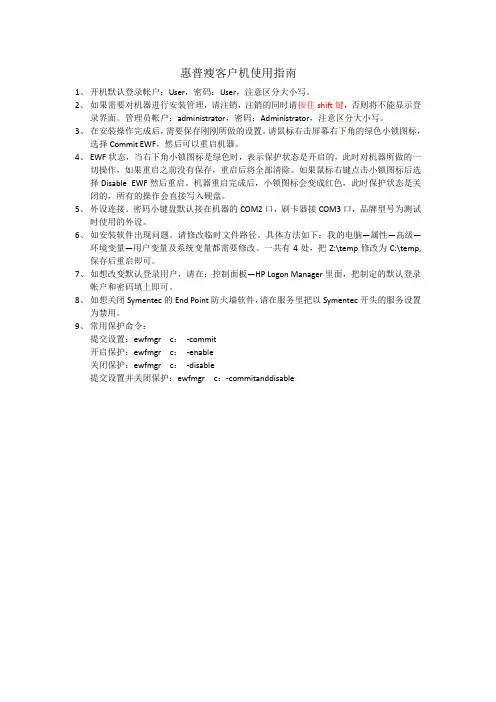
惠普瘦客户机使用指南1、开机默认登录帐户:User,密码:User,注意区分大小写。
2、如果需要对机器进行安装管理,请注销,注销的同时请按住shift键,否则将不能显示登录界面。
管理员帐户:administrator,密码:Administrator,注意区分大小写。
3、在安装操作完成后,需要保存刚刚所做的设置。
请鼠标右击屏幕右下角的绿色小锁图标,选择Commit EWF,然后可以重启机器。
4、EWF状态,当右下角小锁图标是绿色时,表示保护状态是开启的,此时对机器所做的一切操作,如果重启之前没有保存,重启后将全部清除。
如果鼠标右键点击小锁图标后选择Disable EWF然后重启。
机器重启完成后,小锁图标会变成红色,此时保护状态是关闭的,所有的操作会直接写入硬盘。
5、外设连接。
密码小键盘默认接在机器的COM2口,刷卡器接COM3口,品牌型号为测试时使用的外设。
6、如安装软件出现问题。
请修改临时文件路径。
具体方法如下:我的电脑—属性—高级—环境变量—用户变量及系统变量都需要修改。
一共有4处,把Z:\temp修改为C:\temp,保存后重启即可。
7、如想改变默认登录用户,请在:控制面板—HP Logon Manager里面,把制定的默认登录帐户和密码填上即可。
8、如想关闭Symentec的End Point防火墙软件,请在服务里把以Symentec开头的服务设置为禁用。
9、常用保护命令:提交设置:ewfmgr c:-commit开启保护:ewfmgr c:-enable关闭保护:ewfmgr c:-disable提交设置并关闭保护:ewfmgr c:-commitanddisable。
HT3300-瘦客户机用户使用手册文档版本01发布日期2021-10-22HT3300瘦客户机用户使用手册版本v1.0日期2021-10-22文件维护日志修改日期修改者修改内容确认2021-10-22 侯帅初稿完成目录目录目录 (4)1. 系统概述 (5)1.1. 产品简介 (5)1.2. 终端接口介绍 (6)2. 基本使用 (7)2.1. HT3300开关机、重启、注销。
(7)2.1.1. 开机 (7)2.1.2. 关机 (8)2.1.3. 重启 (9)2.1.4. 注销 (9)2.2. HT3300 UI简介 (10)2.2.1. 启动器菜单 (10)2.2.2. 浏览器 (11)2.2.3. SWTMS (12)2.2.4. 输入法配置 (12)2.2.5. 控制中心 (13)2.2.6. 云客户端 (26)2.2.7. 系统监视器 (27)2.2.8. 设备管理器 (28)2.2.9. 网络工具 (31)3. HDP云桌面 (32)3.1. 增加账号 (32)3.2. 管理账号 (33)3.3. 连接云桌面 (34)结束语 (35)1.系统概述1.1.产品简介HT3300为朝歌、统信和华为共同开发的新一代智能云终端产品。
产品采用四核64位RK3568芯片,运行UOS 20操作系统,整机平均功耗小于20W,是高性能低功耗的智能云终端。
HT3300集成了华为CloudClient云客户端,尽享云桌面高清流畅的体验。
支持1080P 视频播放。
配套SWTMS终端管理系统,可以使管理员更方便有效地管理远程终端。
产品主要应用于虚拟化多媒体培训教室、虚拟化办公、家庭娱乐等领域。
1.2. 终端接口介绍正面:编号描述1 电源按扭:关机状态下,短按开机。
2 3.5mm 耳机/Mic 二合一插孔3 1个USB3.0接口,用于接连USB 键盘、USB 鼠标等USB 设备。
41个Type-C 接口,用于连接Type-C 耳机、Type-C 接口的硬盘等设备。
2Connect the network cable — optionalSluit de netwerkkabel aan - optioneel Branchez le câble réseau (facultatif)Schließen Sie das Netzwerkkabel an (optional)3Connect the keyboard and mouseSluit het toetsenbord en de muis aan Connectez le clavier et la sourisSchließen Sie die Tastatur und Maus an4Connect the display and press the power buttonSluit de display aan en druk op de aan-uitknopConnectez l’écran et appuyez sur le bouton d’alimentationSchließen Sie den Monitor an und drücken Sie den Betriebsschalter5Connect the power cable and press the power buttonSluit de stroomkabel aan en druk op de aan-uitknopBranchez le câble d’alimentation et appuyez sur le bouton d’alimentationSchließen Sie das Netzkabel an und drücken Sie den Betriebsschalter1Install wall mount — optionalInstalleer de wandmontage - optioneel Installez le support mural (en option)Installieren Sie die Wandhalterung (optional)FeaturesKenmerken | Caractéristiques | Funktionen1. +5V/+12V Power adapter input2. DisplayPort (2x)3. USB 2.0 port (2x)4. Network port, 10/100/1000 Base-T5. Lock receptacle6. Power on/off button and light7. USB 3.0 port8. USB 2.0 port9.Universal headset jack1. +5V/+12V Power adapteringang2. DisplayPort 2 (2x)3. USB 2.0-poort (2x)4. Netwerkpoort, 10/100/1000 Base-T5. Vergrendelbare opvang6. Voeding aan/uit-knop met lampje7. USB 3.0-poort8. USB 2.0-poort9. Universele audio-aansluiting1. Entrée de l’adaptateur secteur+5V/+12V2. Ports DisplayPort (2)3. Ports USB 2.0 (2)4. Port réseau 10/100/1000 Base-T5. Emplacement pour verrou6. Bouton et voyant de mise sous/horstension7. Port USB 3.08. Port USB 2.09. Prise jack pour casque universelle1. +5V/+12V Netzadaptereingang2. DisplayPort (2x)3. USB 2.0-Anschluss (2x)4. Netzwerkanschluss,10/100/1000Base-T5. Steckplatz für Schloss6. Betriebsschalter und -anzeige7. USB 3.0-Anschluss8. USB 2.0-Anschluss9. Universelle Headset-BuchseProduct support and manualsProductsupport en handleidingenAssistance produits et manuelsProduktsupport und Handbücher/support/support/manualsContact DellContact opnemen met Dell | Contacter Dell |Dell kontaktieren/contactdellRegulatory and safetyKennisgevingen en veiligheidsvoorschriften |Réglementations et sécurité | Informationen zuVorschriften und Sicherheit/regulatory_complianceRegulatory modelVoorgeschreven model | Modèleréglementaire | VorschriftenmodellN10DRegulatory typeGereglementeerd type | Typeréglementaire | VorschriftentypN10D001Computer modelComputermodel | Modèle de l’ordinateur |ComputermodellWyse 3040© 2019 Dell Inc. or its subsidiaries.0JTKHNA01Printed in China.2019-09MountsOphangsystemen | Montage | Halterungen。
惠普瘦客户机使用指南
1、开机默认登录帐户:User,密码:User,注意区分大小写。
2、如果需要对机器进行安装管理,请注销,注销的同时请按住shift键,否则将不能显示登
录界面。
管理员帐户:administrator,密码:Administrator,注意区分大小写。
3、在安装操作完成后,需要保存刚刚所做的设置。
请鼠标右击屏幕右下角的绿色小锁图标,
选择Commit EWF,然后可以重启机器。
4、EWF状态,当右下角小锁图标是绿色时,表示保护状态是开启的,此时对机器所做的一
切操作,如果重启之前没有保存,重启后将全部清除。
如果鼠标右键点击小锁图标后选择Disable EWF然后重启。
机器重启完成后,小锁图标会变成红色,此时保护状态是关闭的,所有的操作会直接写入硬盘。
5、外设连接。
密码小键盘默认接在机器的COM2口,刷卡器接COM3口,品牌型号为测试
时使用的外设。
6、如安装软件出现问题。
请修改临时文件路径。
具体方法如下:我的电脑—属性—高级—
环境变量—用户变量及系统变量都需要修改。
一共有4处,把Z:\temp修改为C:\temp,保存后重启即可。
7、如想改变默认登录用户,请在:控制面板—HP Logon Manager里面,把制定的默认登录
帐户和密码填上即可。
8、如想关闭Symentec的End Point防火墙软件,请在服务里把以Symentec开头的服务设置
为禁用。
9、常用保护命令:
提交设置:ewfmgr c:-commit
开启保护:ewfmgr c:-enable
关闭保护:ewfmgr c:-disable
提交设置并关闭保护:ewfmgr c:-commitanddisable。